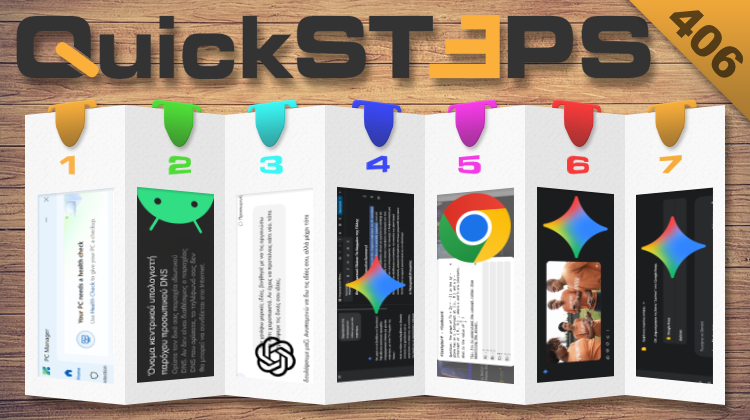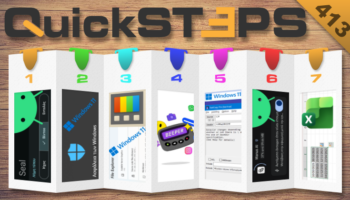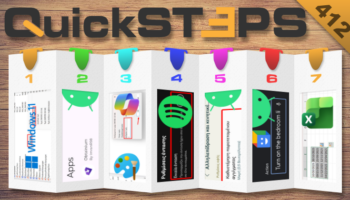Αυτή την εβδομάδα, βελτιώνουμε την απόδοση των Windows 11 με ένα κρυφό εργαλείο της Microsoft και ενισχύουμε τη διαδικτυακή μας ασφάλεια στο Android. Χρωματίζουμε παλιές φωτογραφίες, επεξεργαζόμαστε σημειώσεις στο Keep, και δημιουργούμε έγγραφα με το Gemini. Χρησιμοποιούμε έξυπνες προτροπές στο ChatGPT και καταπολεμούμε την αναβλητικότητα με μία επέκταση του Chrome.
Προτάσεις συνεργασίας
Τα νέα άρθρα του PCsteps
Γίνε VIP μέλος στο PCSteps
Για να δείτε όλες τις δημοσιεύσεις της στήλης, μπορείτε είτε να κάνετε κλικ στην κατηγορία QuickSteps…

…ή να επισκεφθείτε αυτόν τον σύνδεσμο. Για να βλέπετε ανά πάσα στιγμή τις νέες δημοσιεύσεις της στήλης μας, μπορείτε να προσθέσετε το link στους σελιδοδείκτες σας.
Το κρυφό εργαλείο της Microsoft που βελτιώνει τις επιδόσεις των Windows 11
Το PC Manager είναι μια εφαρμογή που συγκεντρώνει πολλά εργαλεία συντήρησης των Windows 11 σε ένα σημείο. Αντί να ψάχνουμε σε διαφορετικά μενού για τον καθαρισμό δίσκου ή τη διαχείριση μνήμης, το συγκεκριμένο πρόγραμμα προσφέρει άμεση πρόσβαση σε αυτά.
Η Microsoft υπόσχεται ότι η χρήση αυτού του “κρυφού εργαλείου” θα κάνει τον υπολογιστή να τρέχει πιο ομαλά. Αν θέλουμε να δοκιμάσουμε την αποτελεσματικότητά του, πραγματοποιούμε μία αναζήτηση για το “Microsoft PC Manager” στο Microsoft Store και πατάμε “Εγκατάσταση”.
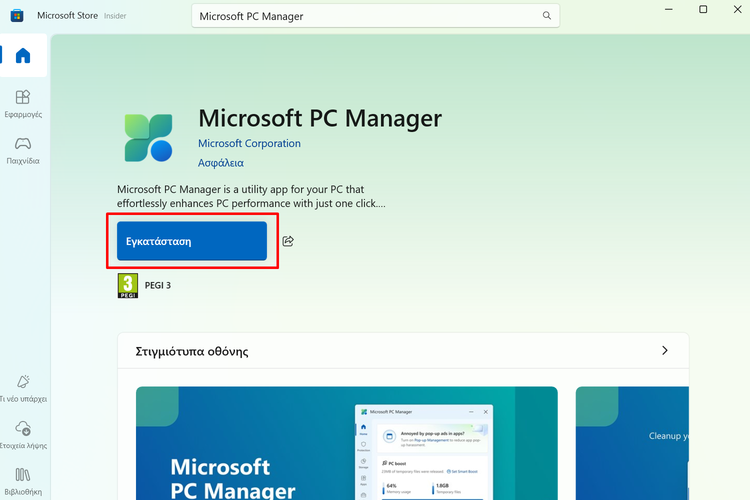
Έπειτα, ανοίγουμε την εφαρμογή και στην αρχική οθόνη βλέπουμε την τρέχουσα χρήση μνήμης και τα προσωρινά αρχεία.
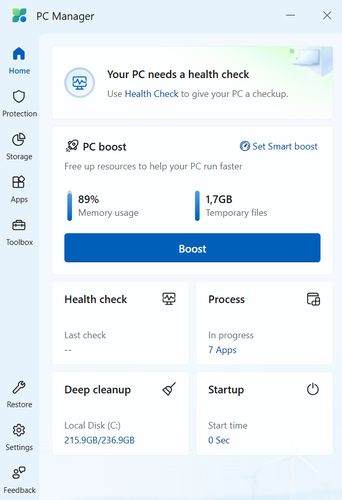
Πατώντας το κουμπί “Boost” μπορούμε να απελευθερώσουμε άμεσα μνήμη RAM και να διαγράψουμε περιττά αρχεία.
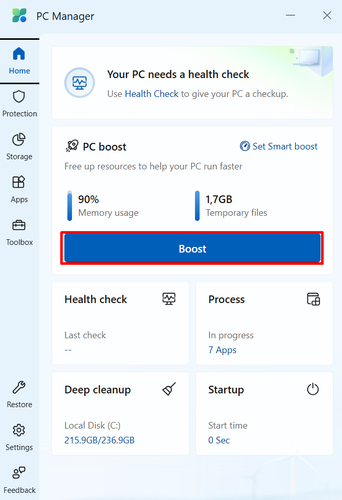
Επιπλέον, κάνοντας κλικ στο “Health check” η εφαρμογή θα σαρώσει το σύστημα για πιθανά προβλήματα, ιούς, και αρχεία που μπορούν να αφαιρεθούν με ασφάλεια.
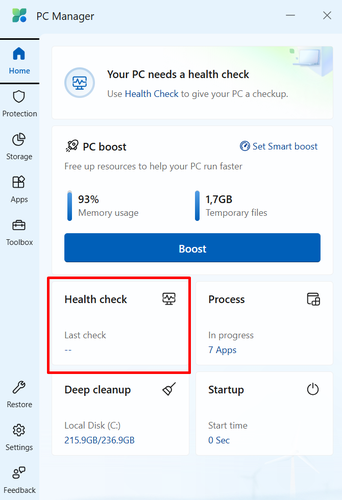
Τα “Protection”, “Storage”, και “Apps” προσφέρουν άμεση πρόσβαση σε διάφορες ρυθμίσεις των Windows 11.
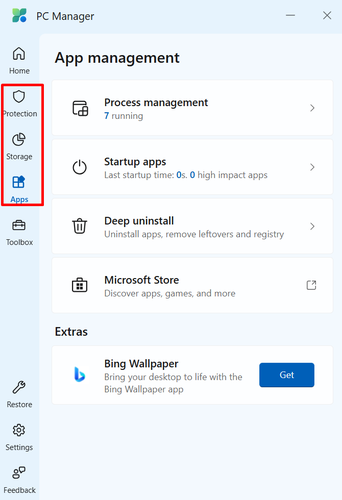
Τέλος, στην καρτέλα “Toolbox” θα βρούμε πολλά σημαντικά εργαλεία των Windows 11.
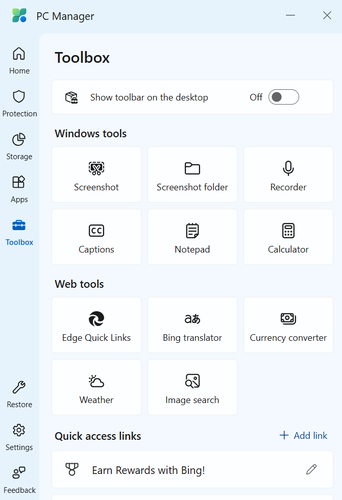
Πώς βελτιώνω τη διαδικτυακή μου ασφάλεια με μία ρύθμιση στο Android
Η αλλαγή παρόχου DNS σε έναν ιδιωτικό μπορεί να ενισχύσει τη διαδικτυακή μας ασφάλεια. Με τη χρήση ιδιωτικού DNS εμποδίζουμε τρίτους, όπως τον πάροχο του δικτύου ή τους διαχειριστές ενός δημόσιου Wi-Fi, να βλέπουν ποια domains επισκεπτόμαστε, προσφέροντας ένα επιπλέον επίπεδο ιδιωτικότητας.
Αρχικά, ανοίγουμε τις ρυθμίσεις της συσκευής και πατάμε “Συνδέσεις”.
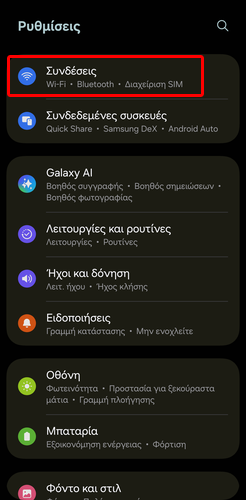
Έπειτα, εντοπίζουμε και πατάμε το “Περισσότερες ρυθμίσεις σύνδεσης”.
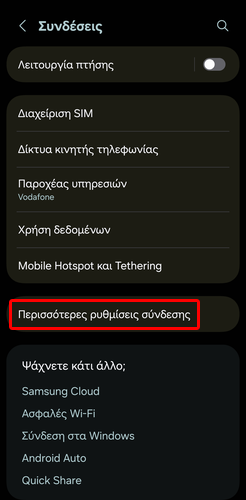
Στη συνέχεια, πατάμε “Προσωπικό DNS”.
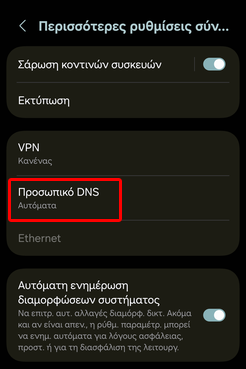
Στο πλαίσιο που θα ανοίξει, επιλέγουμε το “Όνομα κεντρικού υπολογιστή παρόχου προσωπικού DNS”.
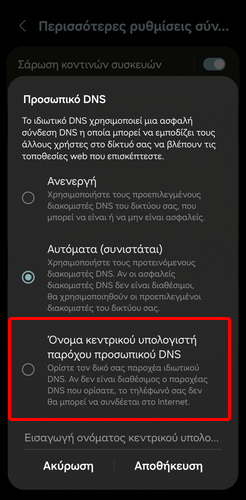
Μετά, πληκτρολογούμε το hostname ενός ασφαλούς παρόχου, όπως το “one.one.one.one” για την Cloudflare ή το “dns.google” για την Google, και πατάμε “Αποθήκευση”.
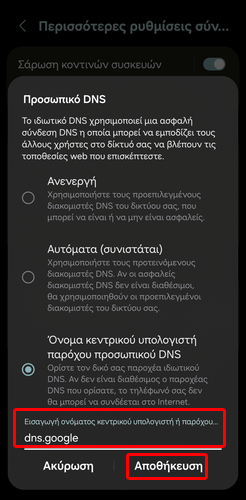
Ποιες είναι οι πιο αποτελεσματικές και απλές προτροπές για το ChatGPT
Συνήθως, θεωρούμε ότι για να πάρουμε καλές απαντήσεις από το ChatGPT χρειάζονται περίπλοκες προτροπές. Όμως, μερικές απλές φράσεις είναι εξίσου, αν όχι περισσότερο, αποτελεσματικές.
Μπορούμε να χρησιμοποιήσουμε συγκεκριμένες, σύντομες προτροπές για να κάνουμε καταιγισμό ιδεών, να μάθουμε κάτι καινούργιο, ή να διορθώσουμε τα κείμενά μας, εξοικονομώντας χρόνο και κόπο.
Αρχικά, μπορούμε να οργανώσουμε τις σκέψεις μας ή να εξετάσουμε νέες ιδέες γράφοντας: “Θα γράψω μερικές ιδέες, βοήθησέ με να τις οργανώσω σε κάτι χειροπιαστό. Αν έχεις να προτείνεις κάτι νέο, τότε πρόσφερε τις δικές σου ιδέες.”
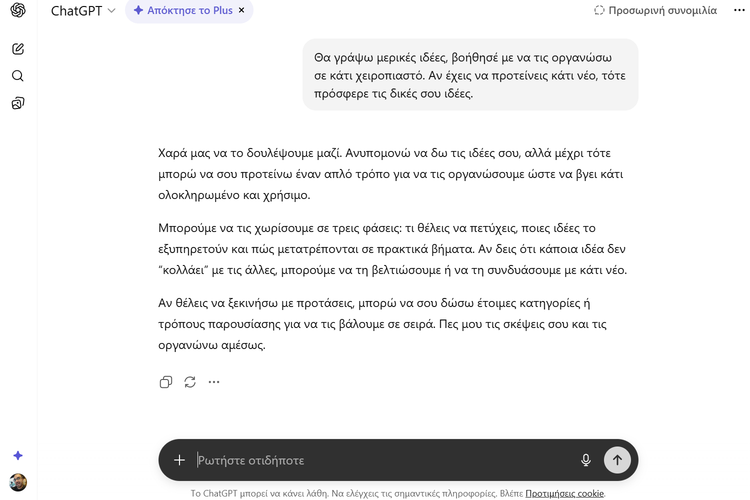
Έπειτα, αν δυσκολευόμαστε να κατανοήσουμε μια περίπλοκη έννοια, χρησιμοποιούμε την εντολή: “Εξήγησέ μου το [ΘΕΜΑ] σαν να είμαι πέντε ετών.”
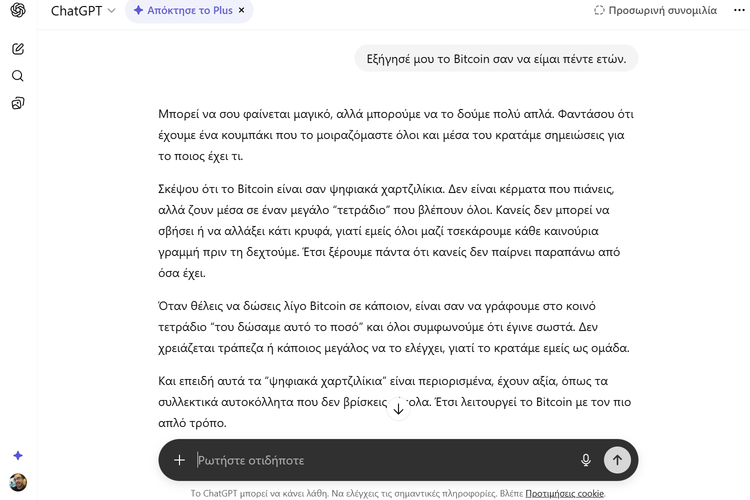
Στη συνέχεια, αν θέλουμε να μάθουμε μια διαδικασία, πληκτρολογούμε μία προτροπή όπως αυτή: “Δημιούργησε έναν βασικό οδηγό βήμα προς βήμα για [ΘΕΜΑ].”
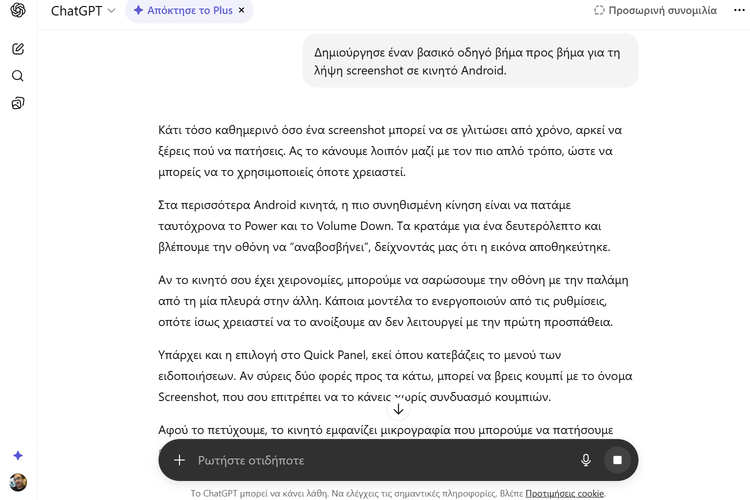
Μετά, για να γλιτώσουμε χρόνο από την ανάγνωση μεγάλων κειμένων, κάνουμε επικόλληση το κείμενο και γράφουμε: “Κάνε μια περίληψη αυτού.”
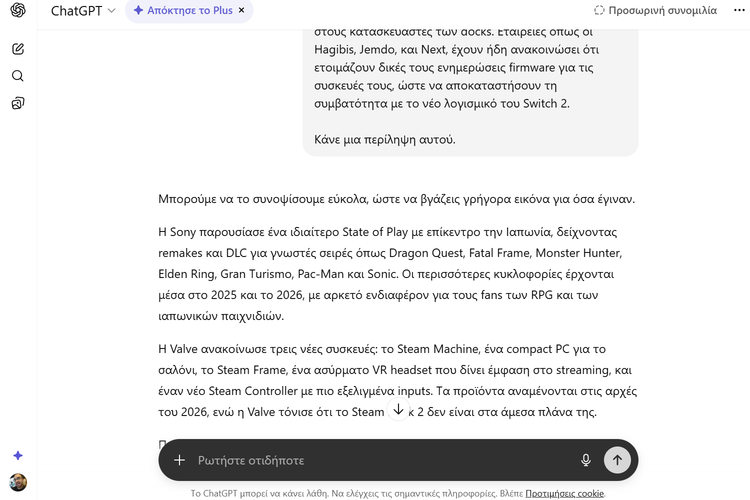
Τέλος, για να βελτιώσουμε τα γραπτά μας, παραθέτουμε το κείμενό μας και δίνουμε στο ChatGPT την προτροπή: “Ανάλυσε αυτό το κείμενο για γραμματικά λάθη και πρότεινε βελτιώσεις.”
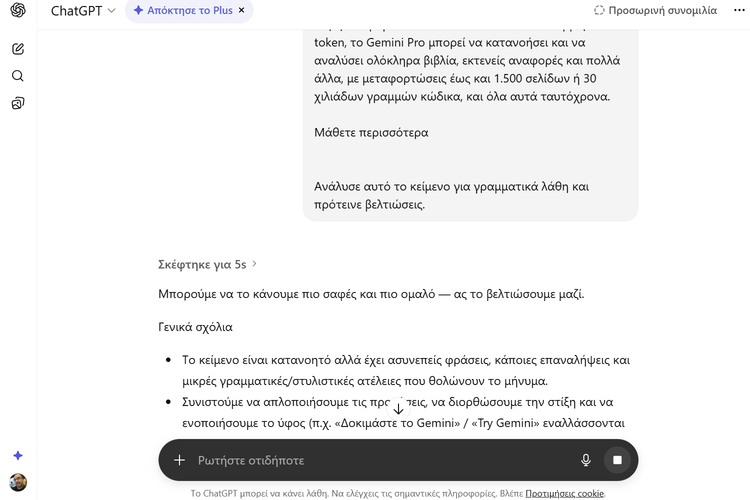
Πώς δημιουργώ έγγραφα με τη βοήθεια του Gemini Canvas
Το εργαλείο Canvas στο Google Gemini επιτρέπει να δημιουργούμε και να επεξεργαζόμαστε έγγραφα, όπως επιχειρηματικά πλάνα ή εκθέσεις, σε μια ειδική προβολή δίπλα στο chat.
Μπορούμε να μορφοποιήσουμε το κείμενο, να αλλάξουμε τον τόνο γραφής και να εξάγουμε το αποτέλεσμα απευθείας στα Έγγραφα Google, ακόμα και με δωρεάν λογαριασμό.
Αρχικά, ανοίγουμε το Gemini στον browser και από το μενού των εργαλείων επιλέγουμε το “Canvas”.
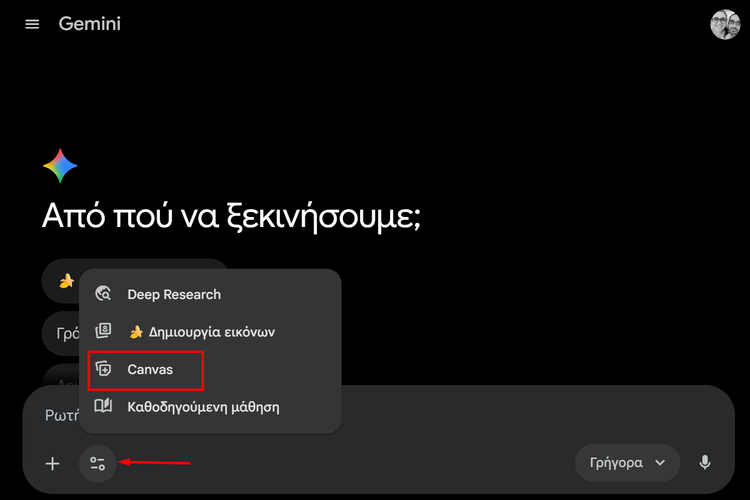
Έπειτα, πληκτρολογούμε μια προτροπή περιγράφοντας το έγγραφο που θέλουμε να δημιουργήσουμε, για παράδειγμα “Δημιούργησε ένα επιχειρηματικό πλάνο για μια νέα καφετέρια.”, και πατάμε το βέλος.
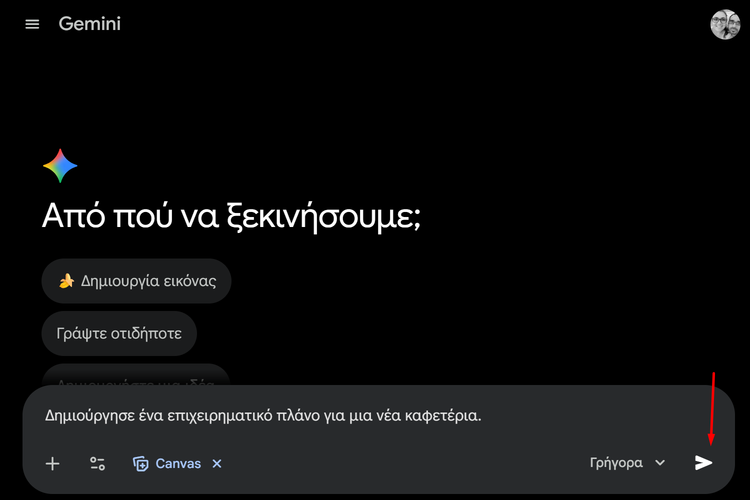
Στη συνέχεια, το Gemini θα ανοίξει το Canvas και θα δημιουργήσει το κείμενο. Μόλις παραχθεί το κείμενο, μπορούμε να επιλέξουμε τμήματα του κειμένου και να χρησιμοποιήσουμε τη γραμμή εργαλείων για να τα μορφοποιήσουμε.
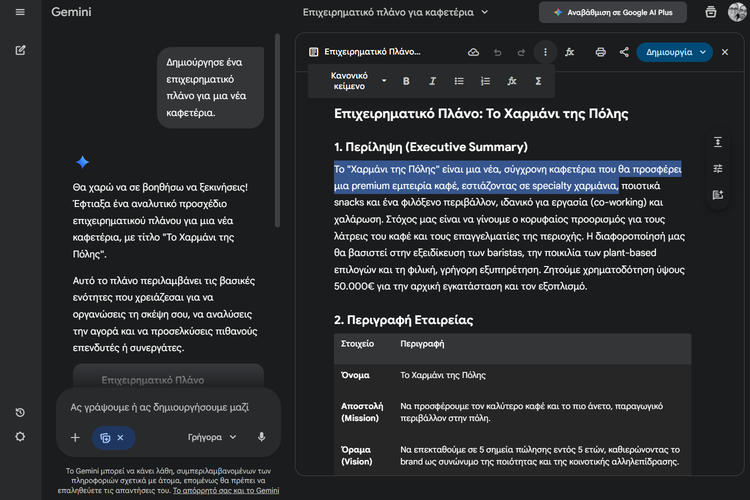
Μετά, χρησιμοποιούμε τα εικονίδια στα δεξιά του εγγράφου για να ζητήσουμε από το Gemini να αλλάξει το μήκος ή το ύφος του κειμένου.
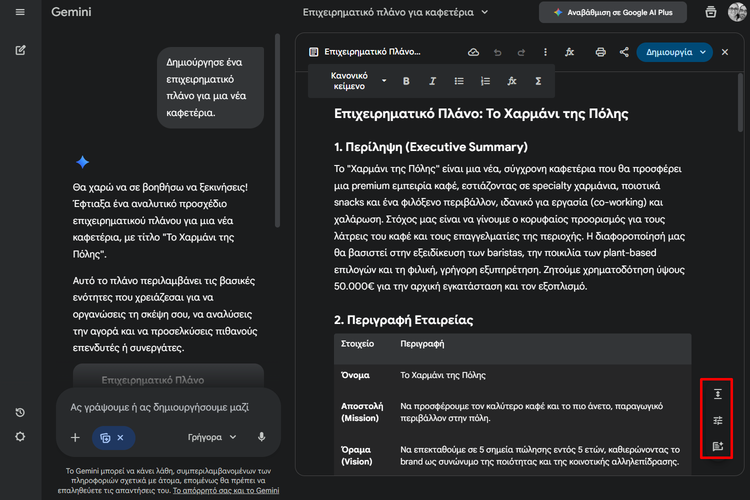
Τέλος, πατάμε το εικονίδιο της κοινής χρήσης, μπορούμε να εξάγουμε το κείμενο ως Έγγραφο Google στο Drive.
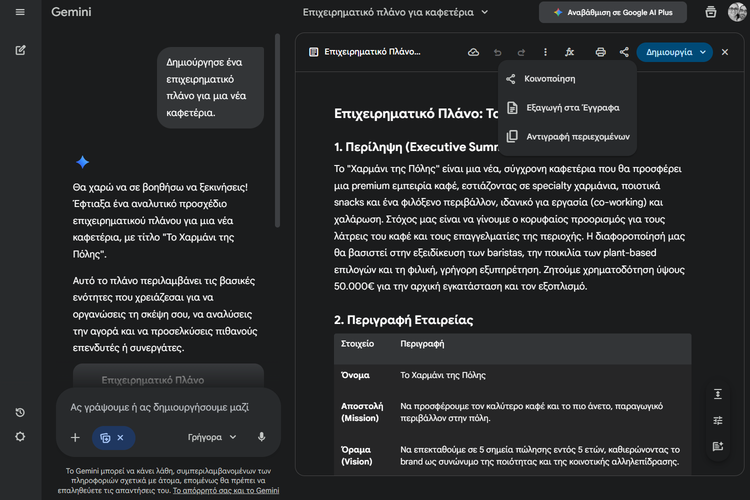
Πώς “αναγκάζομαι” να μελετήσω με τη βοήθεια ενός πρόσθετου για τον Chrome
Η αναβλητικότητα είναι μεγάλος εχθρός της παραγωγικότητας, αλλά το πρόσθετο FlashySurf βοηθά να μελετάμε ακόμα και όταν χαζεύουμε στο διαδίκτυο.
Αυτή η επέκταση εμφανίζει τυχαία εκπαιδευτικές κάρτες (flashcards) κατά την περιήγηση και μας υποχρεώνει να απαντήσουμε σωστά ή να κρατήσουμε σημειώσεις, πριν μας αφήσει να συνεχίσουμε.
Αρχικά, εγκαθιστούμε την επέκταση FlashySurf στον Chrome, από το κατάστημα επεκτάσεων του browser.
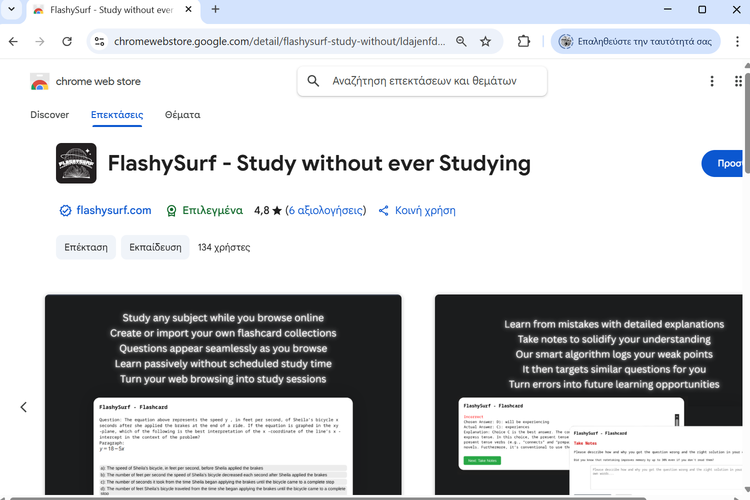
Έπειτα, καθώς περιηγούμαστε σε ιστοσελίδες ή βλέπουμε βίντεο, η επέκταση θα εμφανίζει ξαφνικά μια κάρτα ερώτησης στην οθόνη. Για να συνεχίσουμε την περιήγηση μας, θα πρέπει να απαντήσουμε στην ερώτηση.
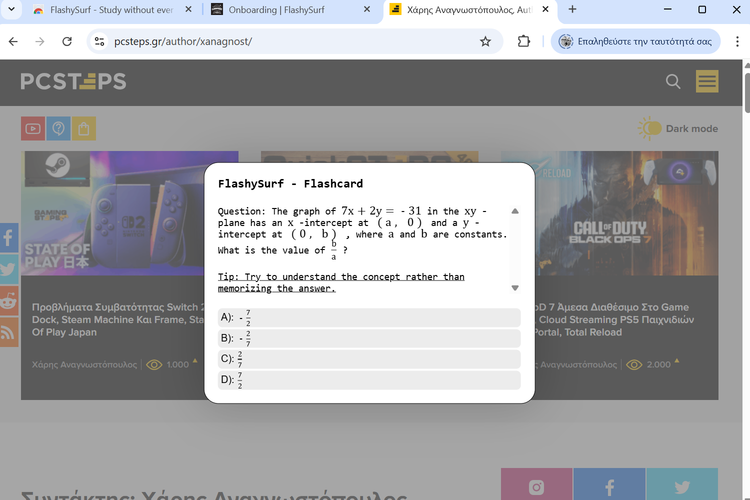
Αν κάνουμε λάθος, είμαστε υποχρεωμένοι να κρατήσουμε σημειώσεις, ώστε να κλείσει το παράθυρο. Μάλιστα, η επέκταση απαιτεί να γράψουμε τουλάχιστον 10 λέξεις, διαφορετικά το κουμπί “Close” δεν ενεργοποιείται.
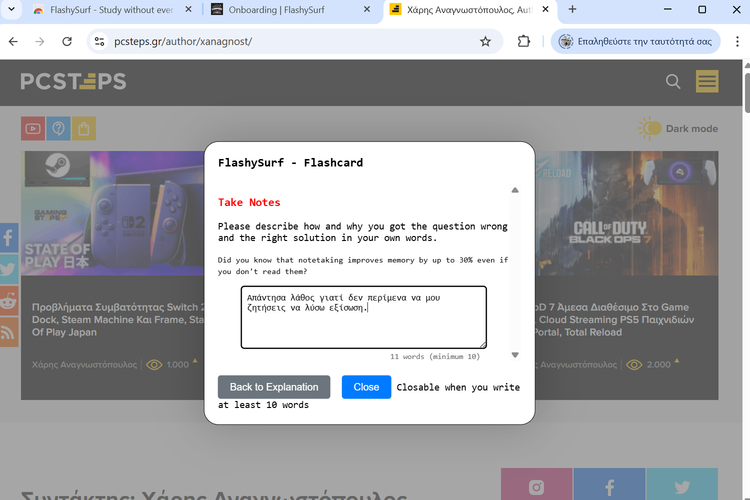
Τέλος, από τις ρυθμίσεις της επέκτασης μπορούμε να ρυθμίσουμε τον ρυθμό προβολής των flashcards, να δημιουργήσουμε τις δικές μας, ή να διακόψουμε τη λειτουργία της για 30 λεπτά.
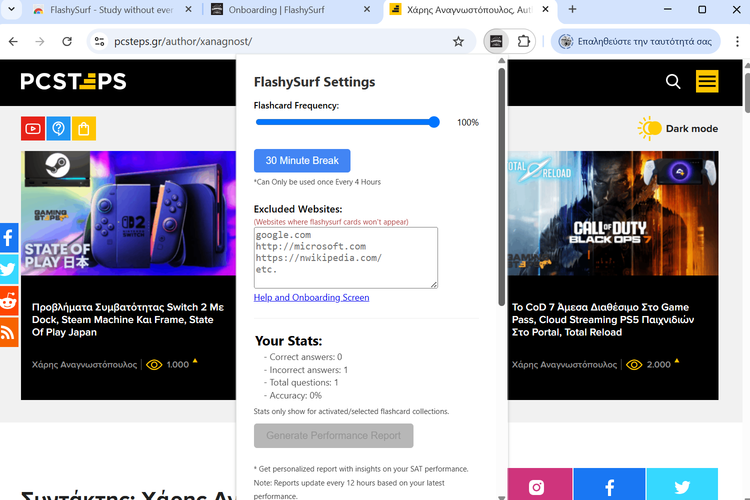
Πώς χρωματίζω ασπρόμαυρες εικόνες με το Google Gemini
Η επεξεργασία φωτογραφιών μπορεί να είναι δύσκολη διαδικασία, αλλά η AI κάνει τον χρωματισμό ασπρόμαυρων φωτογραφιών υπόθεση μερικών δευτερολέπτων.
Δεν χρειάζεται να έχουμε ιδιαίτερες γνώσεις, ή εγκατεστημένα στον υπολογιστή προγράμματα όπως το Photoshop, μπορούμε να ανεβάσουμε παλιές φωτογραφίες και να ζητήσουμε από την AI να τις ζωντανέψει με φυσικά χρώματα.
Αρχικά, ανοίγουμε το Gemini, πατάμε το “+”, επιλέγουμε “Μεταφόρτωση αρχείων”, και ανεβάζουμε την ασπρόμαυρη φωτογραφία που θέλουμε να επεξεργαστούμε.
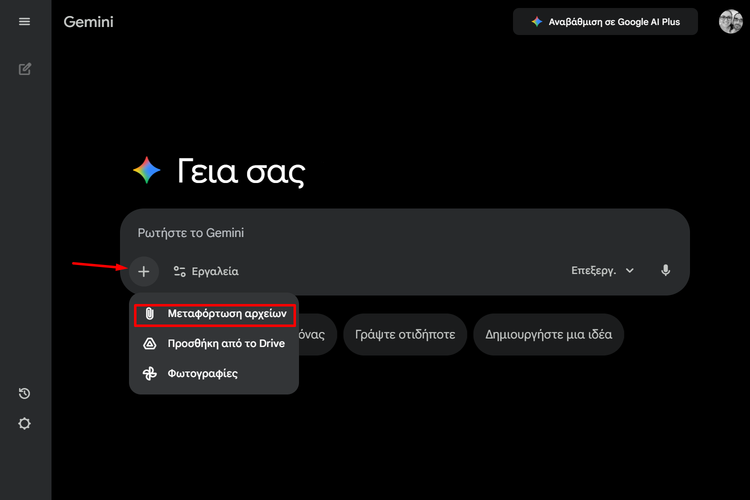
Στη συνέχεια, γράφουμε την προτροπή “colorize this photo” και πατάμε Enter.
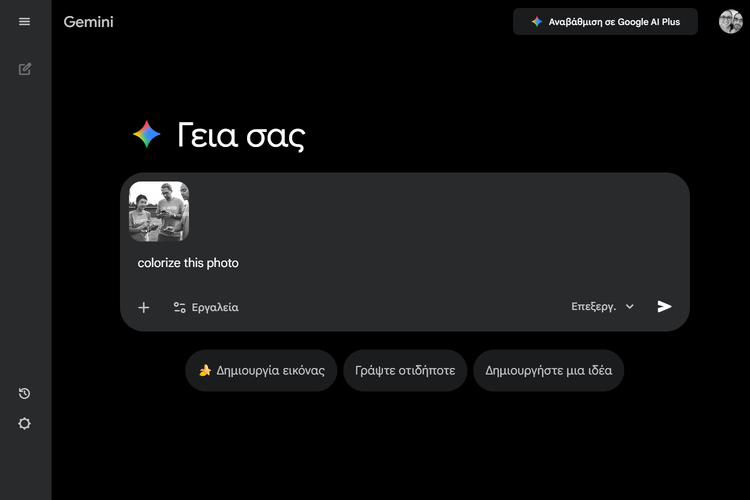
Το Gemini θα αναλύσει την εικόνα και θα τη χρωματίσει.
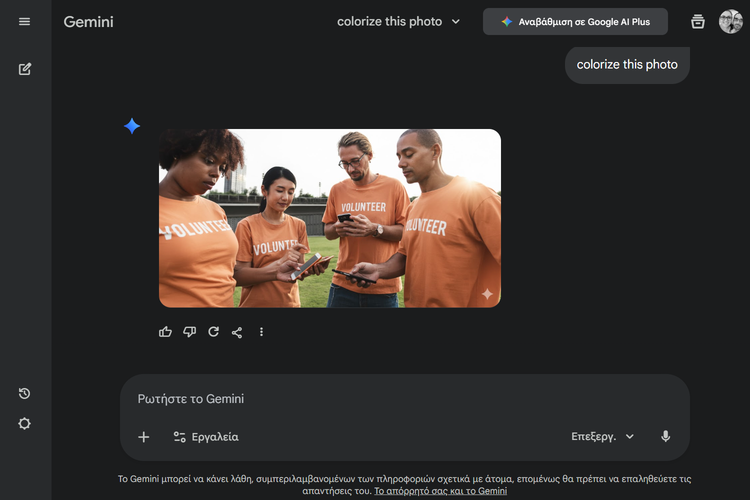
Έπειτα, μπορούμε να ζητήσουμε από το Gemini να κάνει ό,τι αλλαγές επιθυμούμε. Όταν είμαστε ικανοποιημένοι από το αποτέλεσμα, έχουμε τη δυνατότητα να κατεβάσουμε την τελική εικόνα, πατώντας το σχετικό εικονίδιο.
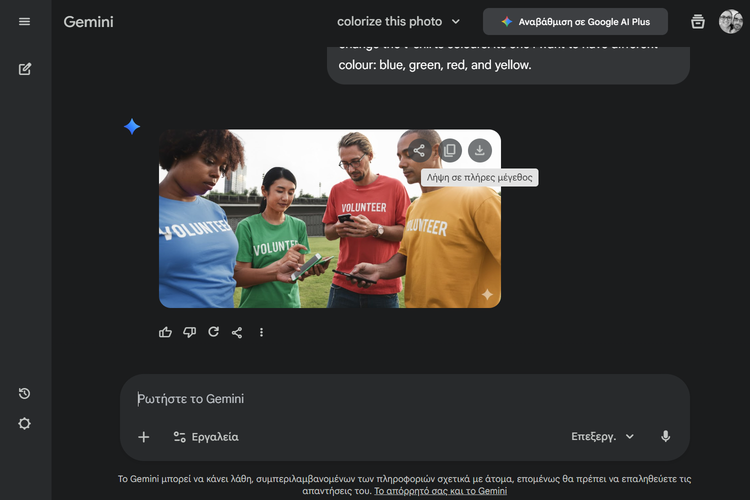
Πώς δημιουργώ και επεξεργάζομαι σημειώσεις στο Google Keep με το Gemini
Ο συνδυασμός του Google Keep με το Gemini μετατρέπει την απλή λήψη σημειώσεων σε ένα ισχυρό εργαλείο οργάνωσης.
Μπορούμε να ζητήσουμε από το Gemini να δημιουργήσει λίστες, να προσθέσει αντικείμενα σε υπάρχουσες σημειώσεις, ή να οργανώσει χαοτικές ιδέες σε δομημένα πλάνα.
Για παράδειγμα, μπορούμε να ζητήσουμε από το Gemini να φτιάξει μια νέα λίστα γράφοντας: “Δημιούργησε μία νέα λίστα στο Google Keep.”
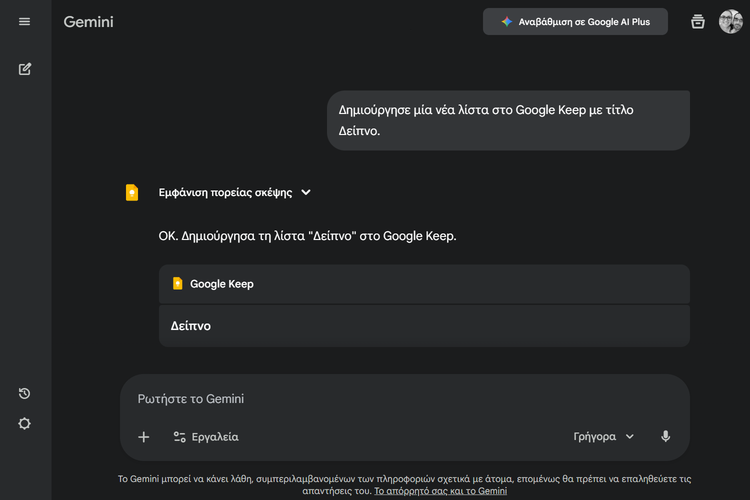
Έπειτα, αν θέλουμε να προσθέσουμε κάτι σε μια ήδη υπάρχουσα σημείωση, γράφουμε την προτροπή: “Πρόσθεσε [Αντικείμενο] στη λίστα [Όνομα] στο Keep.” Για να λειτουργήσει αυτή η προτροπή, θα πρέπει να έχουμε ορίσει τίτλο στη συγκεκριμένη σημείωση.
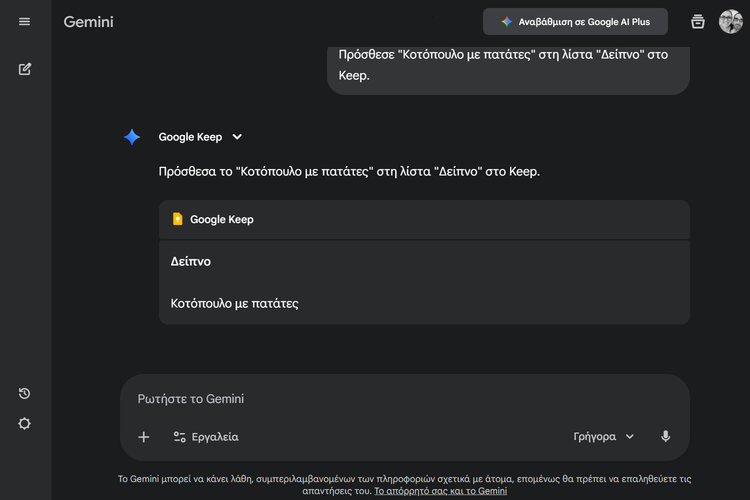
Επιπλέον, μπορούμε να ζητήσουμε από το Gemini να μας δώσει ιδέες για ένα θέμα και να τις αποθηκεύσει απευθείας στο Keep: “Πρότεινε 5 φαγητά για βραδινό και αποθήκευσε τα στο Keep.”
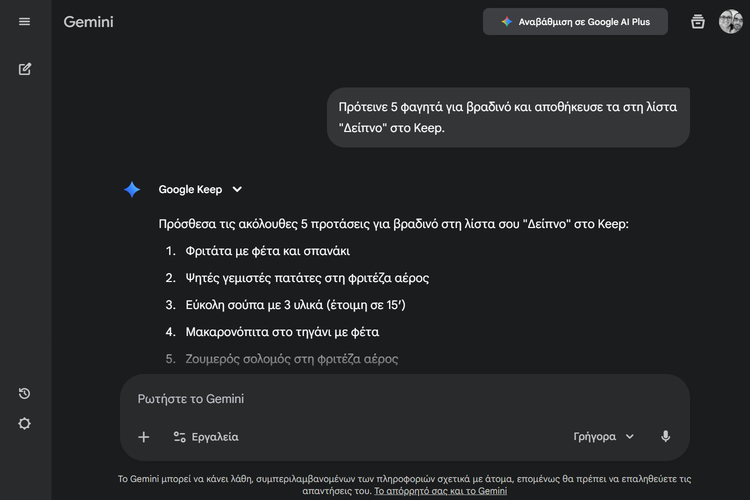
Εκτός από τη δημιουργία και ενημέρωση σημειώσεων, το Gemini μπορεί να αναζητήσει πληροφορίες σε παλιές σημειώσεις, ακόμα και να δώσει τη σύνοψή τους.
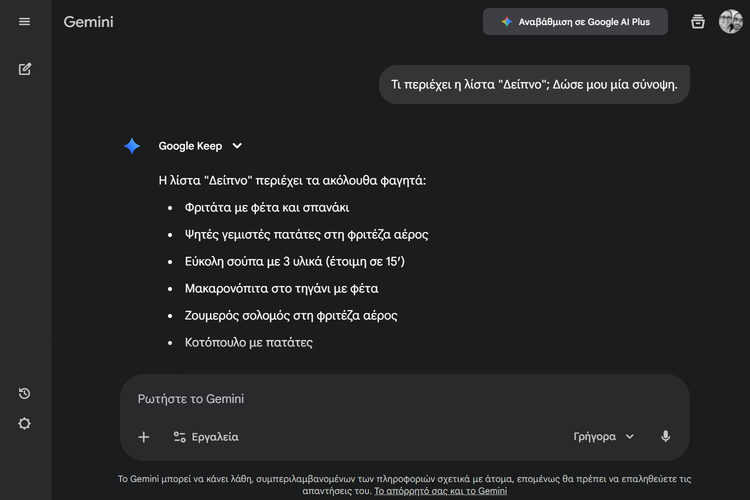
Σας άρεσαν τα QuickSteps της εβδομάδας;
Πώς σας φάνηκαν οι συμβουλές και τα κόλπα αυτής της εβδομάδας; Γνωρίζατε ή/και χρησιμοποιούσατε κάποιο από αυτά;
Έχετε να προτείνετε κάποιο δικό σας κόλπο, ή μία συμβουλή που θέλετε να μπει στη στήλη μας; Γράψτε τη στο Questions.pcsteps.gr και ίσως τη δημοσιεύσουμε σε μελλοντικό οδηγό.